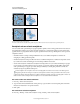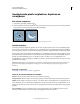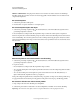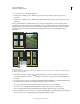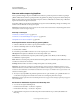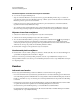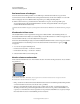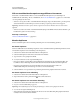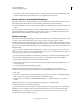Operation Manual
254
PHOTOSHOP GEBRUIKEN
Selecteren en maskers toepassen
Laatst bijgewerkt 8/6/2011
• Kies Selecteren > Alles en kies vervolgens Bewerken > Kopiëren. Selecteer het kanaal in de doelafbeelding en kies
Bewerken> Plakken. Het bestaande kanaal wordt door het geplakte kanaal overschreven.
Kanalen splitsen in afzonderlijke afbeeldingen
U kunt alleen kanalen van verenigde afbeeldingen splitsen. Kanalen splitsen is nuttig wanneer u de gegevens van de
afzonderlijke kanalen wilt behouden in een bestandsindeling waarin kanalen niet behouden blijven.
❖ Kies Kanalen splitsen in het menu van het deelvenster Kanalen als u kanalen naar afzonderlijke afbeeldingen wilt
splitsen.
Het oorspronkelijke bestand wordt gesloten en de afzonderlijke kanalen verschijnen in afzonderlijke vensters voor
grijswaardenafbeeldingen. In de titelbalken in de nieuwe vensters staat de oorspronkelijke bestandsnaam plus het
kanaal. U kunt de nieuwe afbeeldingen afzonderlijk opslaan en bewerken.
Kanalen verenigen
U kunt meerdere grijswaardenafbeeldingen combineren als de kanalen van één afbeelding. De afbeeldingen die u wilt
verenigen, moeten in de grijswaardenmodus staan, samengevoegd zijn (geen lagen bevatten), dezelfde
pixelafmetingen hebben en geopend zijn. Wanneer u kanalen verenigt, worden de beschikbare kleurmodi bepaald aan
de hand van het aantal grijswaardenafbeeldingen dat u hebt geopend. Als er bijvoorbeeld drie afbeeldingen geopend
zijn, kunt u ze verenigen in een RGB-afbeelding en als er vier afbeeldingen geopend zijn, kunt u deze verenigen in een
CMYK-afbeelding.
Wanneer u DCS-bestanden hebt waarin de koppelingen per ongeluk verloren zijn gegaan (en die u dus niet kunt
openen, plaatsen of afdrukken), kunt u de kanaalbestanden openen en deze in een CMYK-afbeelding verenigen. Sla
het bestand vervolgens opnieuw op als een DCS-EPS-bestand.
1 Open de grijswaardenafbeeldingen met de kanalen die u wilt verenigen en maak een van de afbeeldingen actief.
Er moeten meerdere afbeeldingen geopend zijn, want anders is de optie Kanalen verenigen niet beschikbaar.
2 Selecteer Kanalen verenigen in het menu van het deelvenster Kanalen.
3 Kies bij Modus de kleurmodus die u wilt maken. In het tekstvak Kanalen wordt het juiste aantal kanalen voor de
modus weergegeven.
4 Voer indien nodig in het tekstvak Kanalen een getal in.
Wanneer u een getal invoert dat niet met de geselecteerde modus overeenkomt, wordt automatisch de
multikanaalmodus geselecteerd. Op deze manier maakt u een multikanaalafbeelding met twee of meer kanalen.
5 Klik op OK.
6 Controleer voor elk kanaal of u de gewenste afbeelding hebt geopend. Als u een ander soort afbeelding wilt kiezen,
klikt u op Modus om terug te keren naar het dialoogvenster Kanalen verenigen.
7 Wanneer u kanalen verenigt in een multikanaalafbeelding, klikt u op Volgende en selecteert u de resterende
kanalen.
Opmerking: Alle kanalen van een multikanaalafbeelding zijn alfakanalen of steunkleurkanalen.
8 Klik op OK wanneer u de kanalen geselecteerd hebt.
De geselecteerde kanalen worden verenigd in een nieuwe afbeelding van het opgegeven type en de oorspronkelijke
afbeeldingen worden ongewijzigd gesloten. De nieuwe afbeelding wordt in een venster zonder titel weergegeven.
Opmerking: U kunt een afbeelding met steunkleurkanalen niet splitsen en opnieuw combineren (verenigen). Het
steunkleurkanaal wordt als alfakanaal toegevoegd.